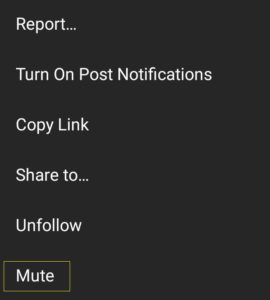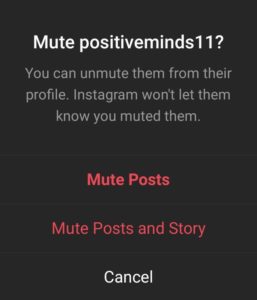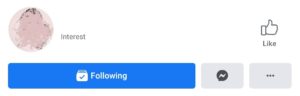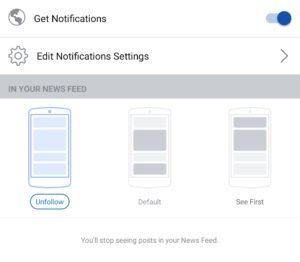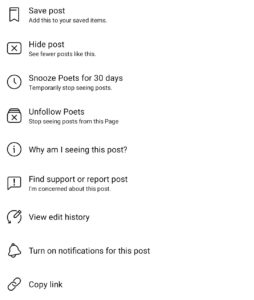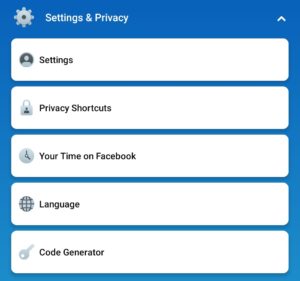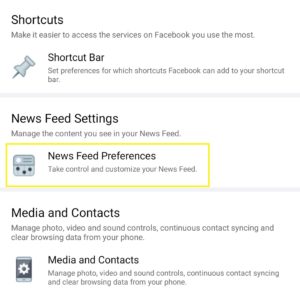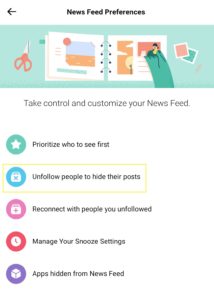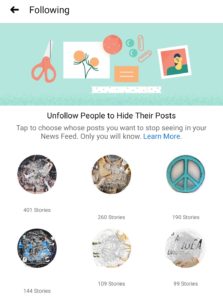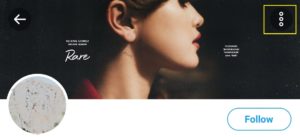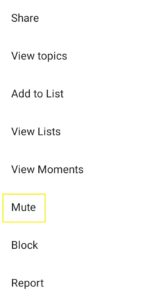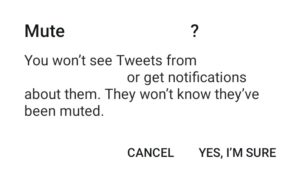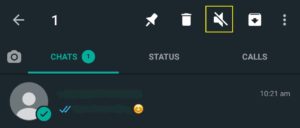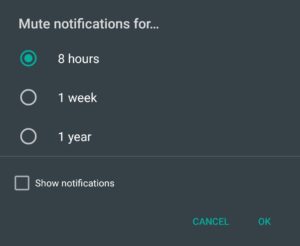Niemand wordt graag lastiggevallen op sociale media. Dat is waar het handig is om te leren hoe je mensen op sociale media kunt dempen in plaats van ze te blokkeren. U kunt ongewenste inhoud verwijderen zonder de overtredende gebruiker te laten weten dat ze u hebben geïrriteerd.
 Zie gerelateerd Facebook beoordeelt stiekem je betrouwbaarheid Nee, je bent niet paranoïde, je telefoon luistert echt naar je Deze chatbot kan je helpen Instagram beroemd te worden door het succes van je volgende bericht te voorspellen
Zie gerelateerd Facebook beoordeelt stiekem je betrouwbaarheid Nee, je bent niet paranoïde, je telefoon luistert echt naar je Deze chatbot kan je helpen Instagram beroemd te worden door het succes van je volgende bericht te voorspellen Het probleem is dat het dempen van iemand niet altijd zo eenvoudig is als het simpelweg blokkeren. Elk sociale-medianetwerk heeft ook zijn eigen regels en methoden om iemand online te dempen of te blokkeren, dus het gaat erom te leren wat het beste werkt en waar.
Hier leest u hoe u iemand kunt dempen op Instagram, Facebook, Twitter en meer.
Iemand dempen op Instagram

Instagram heeft een Mute-knop geïntroduceerd om profielen, berichten en verhalen te dempen. Hoewel nog niet iedereen toegang heeft tot deze op feeds gebaseerde mute-optie – Instagram rolt het nog steeds uit voor iOS en Android – zal het binnenkort beschikbaar zijn voor alle gebruikers, dus je kunt net zo goed leren hoe je er gebruik van kunt maken.
Hoe Instagram-berichten te dempen
- Bij elk bericht zie je de knop met het weglatingsteken (...), tik erop.

- U krijgt nu verschillende opties te zien, waaronder Rapporteren, Insluiten en Dempen.
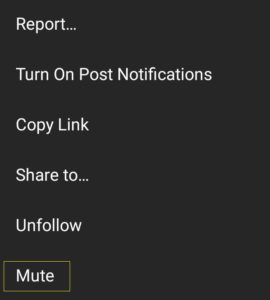
- Tik op Dempen.
- Selecteer Berichten dempen of Berichten en verhaal dempen. Deze optie is ook beschikbaar via gebruikersprofielen, opnieuw door op de ellipsknop te drukken.
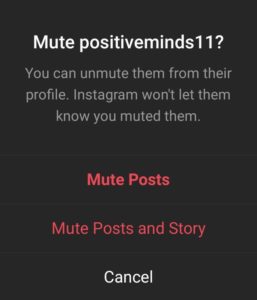
Hoe Instagram-verhalen te dempen
- Om de door gebruikers gegenereerde Verhalen van Instagram te dempen, druk je lang op de profielfoto van de persoon.
- Dit brengt de optie naar voren om de gebruiker te dempen en al die verhalen die je in de eerste plaats nooit wilde zien.
De verhalen van de andere gebruikers verschijnen aan het einde van uw feed, waar u kunt kiezen om ze te bekijken of het dempen op te heffen als u dat wilt. Houd er wel rekening mee dat gebruikers kunnen zien wie hun Instagram Stories bekijkt. Als iemand merkt dat je hun inhoud al een tijdje niet hebt bekeken, kunnen ze je ernaar vragen.
Iemand dempen op Facebook

Zit je Facebook-nieuwsfeed vol met over-sharers, game-uitnodigingen en boze tirades? Gelukkig zijn er meerdere manieren om deze overlast het zwijgen op te leggen, en het is echt vrij eenvoudig om op te starten.
- Ga naar een profiel of pagina en klik op Volgen (op de website van Facebook) of tik op Meer (in de Facebook-app).
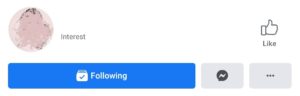
- Selecteer 'Niet meer volgen'.
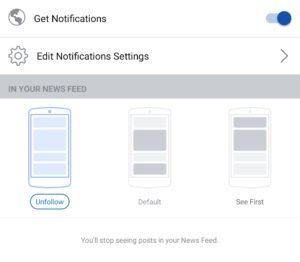
- U kunt gebruikers in uw nieuwsfeed ook niet meer volgen door op het menu met drie stippen op een bericht te klikken en 'Bericht verbergen' te kiezen. '30 dagen snoozen' of 'Niet meer volgen'.
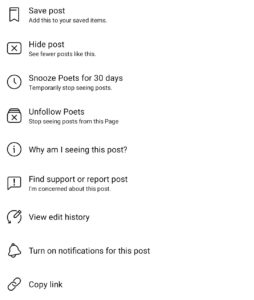
Je kunt iemand ook niet meer volgen of 30 dagen snoozen vanaf je tijdlijn. Omdat het moeilijk kan zijn om iedereen te onthouden die je irriteert, maakt deze optie het eenvoudiger om mensen te dempen terwijl je door je nieuwsfeed bladert.
Tik eenvoudig op het menupictogram met drie stippen op hun bericht en selecteer een van de vele beschikbare opties. Selecteer de optie om te bevestigen en het bericht samen met de originele poster zal van je tijdlijn verdwijnen.

Mensen en pagina's in bulk ontvolgen uit uw feed
Om uw feed in bulk te beheren; zoek de pijl omlaag op de blauwe banner of tik op het menu met drie regels op mobiel.
- Scrol op mobiel naar Instellingen en privacy en selecteer vervolgens Instellingen.
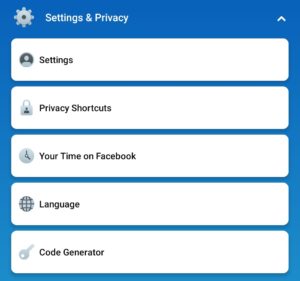
- Selecteer 'Voorkeuren voor nieuwsfeeds' op zowel internet als mobiel.
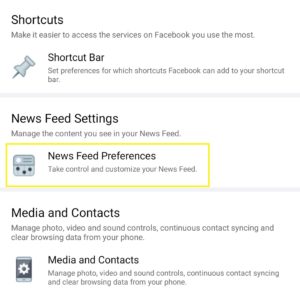
- Selecteer nu 'Mensen niet meer volgen om hun berichten te verbergen'.
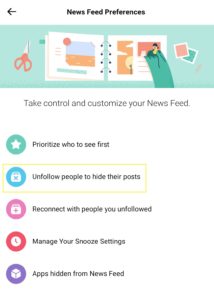
- Scroll naar beneden en tik op de mensen en accounts die je uit je nieuwsfeed wilt verwijderen.
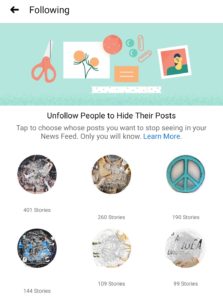
Hoe fotoalbums uit uw feed te blokkeren
Je kunt ook voorkomen dat albums in je feed komen, of het nu babyfoto's, vakantiekiekjes of selfies voor het trouwseizoen zijn.
- Klik op het menu met drie stippen van het aanstootgevende fotoalbum
- Kies "Album niet meer volgen"
- Voila
Hoe kom je erachter of je bent geblokkeerd op Facebook
Als je denkt dat iemand je op Facebook heeft geblokkeerd, zijn er drie manieren om dit zeker te weten.
- Voer een zoekopdracht uit voor de gebruiker terwijl deze is ingelogd - als ze niet in de zoekresultaten verschijnen, log dan uit en zoek opnieuw. Als ze op magische wijze verschijnen, betekent dit dat je bent geblokkeerd.
- Zoek een opmerking of bericht van de gebruiker. Iedereen die je heeft geblokkeerd of anderszins zijn profiel ontoegankelijk heeft gemaakt, wordt vet zwart weergegeven en je kunt niet op zijn naam klikken.
- Onthoud dat Facebook gebruikers in staat stelt mensen op zowel Messenger als Facebook afzonderlijk te blokkeren, dus vuur een bericht af. Als een pop-up waarschuwt dat je niet kunt antwoorden of dat de gebruiker niet beschikbaar is, ben je waarschijnlijk ook geblokkeerd op het berichtenplatform van Facebook.
Iemand dempen op Facebook Messenger

Net als bij zijn sociale netwerk, maakt Facebook het net zo gemakkelijk om vervelende mensen op Messenger tot zwijgen te brengen.
Messenger-chats op desktop dempen
- Open een bericht van je praatzieke vriend
- Klik op het tandwielpictogram
- Kies of u "Berichten negeren" of "Gesprek dempen" wilt
Messenger-chats op mobiel dempen
- Tik op de informatieknop 'i' in een gesprek
- Klik op "Berichten negeren", waarmee alle berichten naar de inbox voor berichtverzoeken worden verplaatst. U kunt ook op Meldingen | Gesprek dempen
- Bepaal ten slotte hoe lang uw contact gedempt is - van 15 minuten tot voor altijd
Iemand dempen op Twitter

Er zijn twee methoden om vervelende Twitter-gebruikers uit je tijdlijn te verwijderen. De ene methode houdt in dat je hun profiel bezoekt en ze in het groot blokkeert, de andere is toegankelijk via een van hun tweets en laat je in plaats daarvan bepaalde soorten inhoud verwijderen - perfect voor het blokkeren van vervelende merkberichten.
Hoe accounts op Twitter te dempen
- Ga naar de profielpagina van de gebruiker en klik op de menuknop met drie stippen naast hun naam.
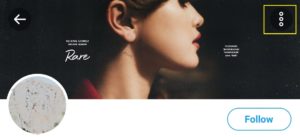
- Dit onthult opties, waaronder Mute.
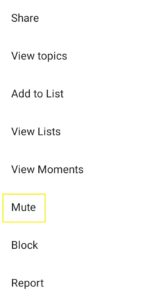
- Klik op Dempen en bevestig de actie.
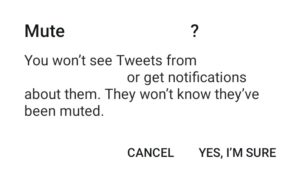
Een tweet dempen?
- Klik op een afzonderlijke tweet op de pijl rechtsboven in de tweet
- Hiermee kun je 'Mute @username' selecteren en een andere optie: 'Ik vind deze tweet niet leuk'
- Als u dit selecteert, fungeert deze als een 'vind ik niet leuk'-knop, die de algoritmen van Twitter instrueert om soortgelijke berichten in de toekomst te blokkeren
Hoe gedempte Twitter-accounts te zien
- Ga naar 'Instellingen en privacy' en klik vervolgens op 'Privacy en veiligheid' om alle accounts te zien die je het zwijgen hebt opgelegd.
- Scrol naar het gedeelte Veiligheid en selecteer 'Gedempte accounts'
- Hier kun je ook mensen dempen via hun profiel
Bepaalde woorden, zinnen en hashtags dempen
Als u bepaalde woorden uit uw tijdlijn wilt weren, gaat u naar 'Instellingen en privacy' - of, op mobiel, gaat u naar uw tabblad Meldingen en tikt u op het tandwielpictogram - en klikt u op 'Gedempte woorden'. Voeg nu de woorden toe die u nooit meer wilt zien.
Iemand dempen op WhatsApp

Ben je het zat met luidruchtige WhatsApp-groepschats en privéberichten die op alle uren van de dag pingen? Er is een manier om ze het zwijgen op te leggen, je kunt ons later bedanken.
- Als u ze wilt dempen, bladert u naar een bericht of groepschat en houdt u het bericht ingedrukt.
- Eenmaal geselecteerd, ziet u een geblokkeerde luidspreker bovenaan het scherm. Klik op de spreker.
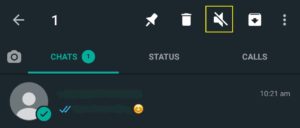
- Nu heb je opties om meldingen acht uur, een week of een jaar te dempen.
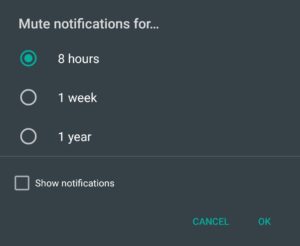
- Maak uw keuze en tik vervolgens op OK
U kunt ook meldingen dempen vanuit een bericht, klik gewoon op het menu met drie stippen boven aan het scherm en selecteer 'Meldingen dempen'.
Iemand dempen op Snapchat

De mute-versie van Snapchat heet "Niet storen", die meldingen blokkeert van elke gebruiker of groepschat die u wilt dempen.
Hoe te dempen vanaf de Snapchat-tijdlijn
- Tik op je feed en houd vervolgens de Bitmoji- of profielfoto van je vriend ingedrukt
- Wanneer het pop-upvenster verschijnt, klikt u op Instellingen
- Klik vervolgens op Niet storen. De optie verandert in "Meldingen inschakelen" om aan te geven dat je succesvol bent geweest
Hoe te dempen vanuit een Snapchat-bericht
- Klik op de berichten van je vriend en druk op de drieregelige menuknop
- Zet nu de schakelaar Niet storen op Aan
Hoe Snapchat-verhalen uit je feed te dempen
- Klik op de berichten van je vriend en druk op de drieregelige menuknop
- Selecteer Verhaal dempen
Hoe u kunt voorkomen dat specifieke gebruikers uw Snapchat-verhalen zien
- Klik op het tandwielpictogram op uw profielpagina en scrol naar het gedeelte met de titel "Wie kan"
- Klik vervolgens op "Bekijk mijn verhaal"
- Kies Aangepast en bepaal wie je Snapchat-verhalen kan zien
Hoe iemand op YouTube te blokkeren

De YouTube-community heeft een slechte reputatie. Gelukkig beschermt de Toggle YouTube Comments-extensie voor Chrome je tegen het zinloze en vaak aanstootgevende gebabbel dat het commentaargedeelte van bijna elke video definieert.
Deze zeer welkome add-on verbergt automatisch alle opmerkingen op YouTube-video's en vervangt ze door de optie om opmerkingen te tonen. Het beste van alles is dat het je niet volgt en naadloos aansluit bij het YouTube-ontwerp.
Hoe mensen op Quora te dempen
Quora - de Q&A-sectie van internet - is een bron van kennis. Maar als u het beu bent om te horen van betweterige luidruchtige gebruikers, is het eenvoudig om ze te dempen.
- Klik op de naam van de persoon bij zijn foto
- Als je eenmaal op hun profiel bent, kun je op de knop met het weglatingsteken (...) drukken om die gebruiker te dempen, blokkeren of rapporteren
- Selecteer de juiste optie en voila, weg

Je kunt verhalen ook uit je onderwerpfeed verwijderen door op de "X" in de rechterhoek van het Q&A-vak te klikken. Als u dit doet, wordt het verhaal verborgen en krijgt u meer controle over wat u ziet, waardoor u vragen-stellers en antwoordgevers niet meer kunt volgen en minder gerelateerde links kunt weergeven.
Veel Gestelde Vragen
We hebben in dit artikel veel informatie behandeld, maar het kan zijn dat u nog vragen heeft. In dit gedeelte vind je meer informatie over hoe je van social media een leukere plek kunt maken.
Hoe weet ik of iemand mij niet meer volgt?
Instagram-gebruikers hebben het gemakkelijk, je profielpagina laat zien wie je actief volgt, dus als de persoon van interesse niet op die lijst staat, weet je dat je niet meer wordt gevolgd. U zult echter niet weten dat u bent gedempt.
Facebook maakt het een beetje moeilijker. Klik om uw Facebook-profiel te openen en klik vervolgens op 'Volgers'. Deze optie wordt alleen weergegeven als uw account openbaar is. Blader door de lijst met degenen die u volgen en vergelijk deze met de lijst van uw vrienden.
Zal iemand weten dat ze gedempt zijn?
Al deze sites hebben een soort dempoptie, maar geen van hen laat de gebruiker weten dat ze zijn gedempt, en met goede reden. Er zijn enkele in-app-gedragingen waardoor iemand denkt dat ze zijn gedempt (zoals je niet langer commentaar geeft op of reageert op hun berichten), maar echt geen manier om te bevestigen zonder het je te vragen.